win10 打不开【本地组策略编辑器】解决方案
段子手168
问题描述:
当在 win + r 打开【运行】输入:gpedit.msc 打开【本地组策略编辑器】时,出现错误时,
或者在【计算机管理】中 没有【本地用户和组】这一项。
可以试一下以下方法:
方法一:
1、键盘按 win + r 打开【运行】输入:mmc 回车,打开【控制台】
2、在【控制台】依次点击【文件】,【添加删除管理单元】,在左侧找到【组策略对象编辑器】,
点击【添加】,【完成】,【确定】。
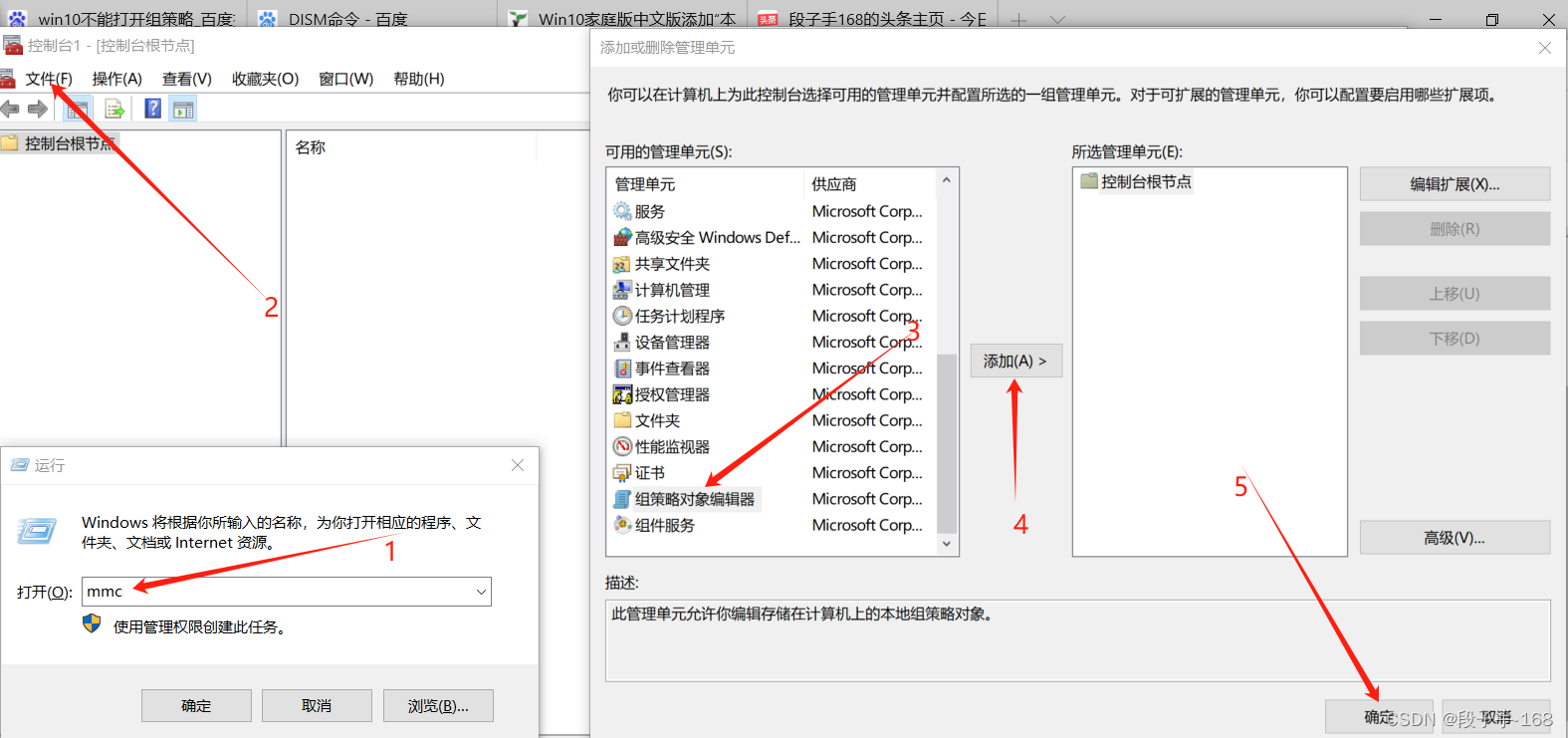
方法二:
如果 mmc 【控制台】中也没有找到【组策略对象编辑器】这一项,
那么你也许安装的是 win10/win11 家庭版本,默认没有【组策略对象编辑器】。
如果你不想升级 成专业版,可以用以下方法来添加。
1、创建一个新的文本文档 a.txt,复制以下代码:
@echo off
pushd "%~dp0"
dir /b c:\windows\servicing\packages\microsoft-windows-grouppolicy-clientextensions-package~3*.mum >list.txt
dir /b c:\windows\servicing\packages\microsoft-windows-grouppolicy-clienttools-package~3*.mum >>list.txt
for /f %%i in ('findstr /i . list.txt 2^>nul') do dism /online /norestart /add-package:"c:\windows\servicing\packages\%%i"
pause
2、将 a.txt 文本文件另存为 a.cmd 或 a.bat 的文件。
3、右键以管理员身份运行 a.cmd 或 a.bat 文件即可。
4、注意事项:
新建记事本文本文件时,是否显示后缀名,如 a.txt,
如果不显示后缀,可进行如下操作:
1)打开任意文件浏览器,点击【查看】,勾选【文件扩展名】。
2)或者 点击【查看】,找到【选项】,
3)打开【文件夹选项】,点击【查看】,找到并取消勾选【隐藏已知文件类型的扩展名】。
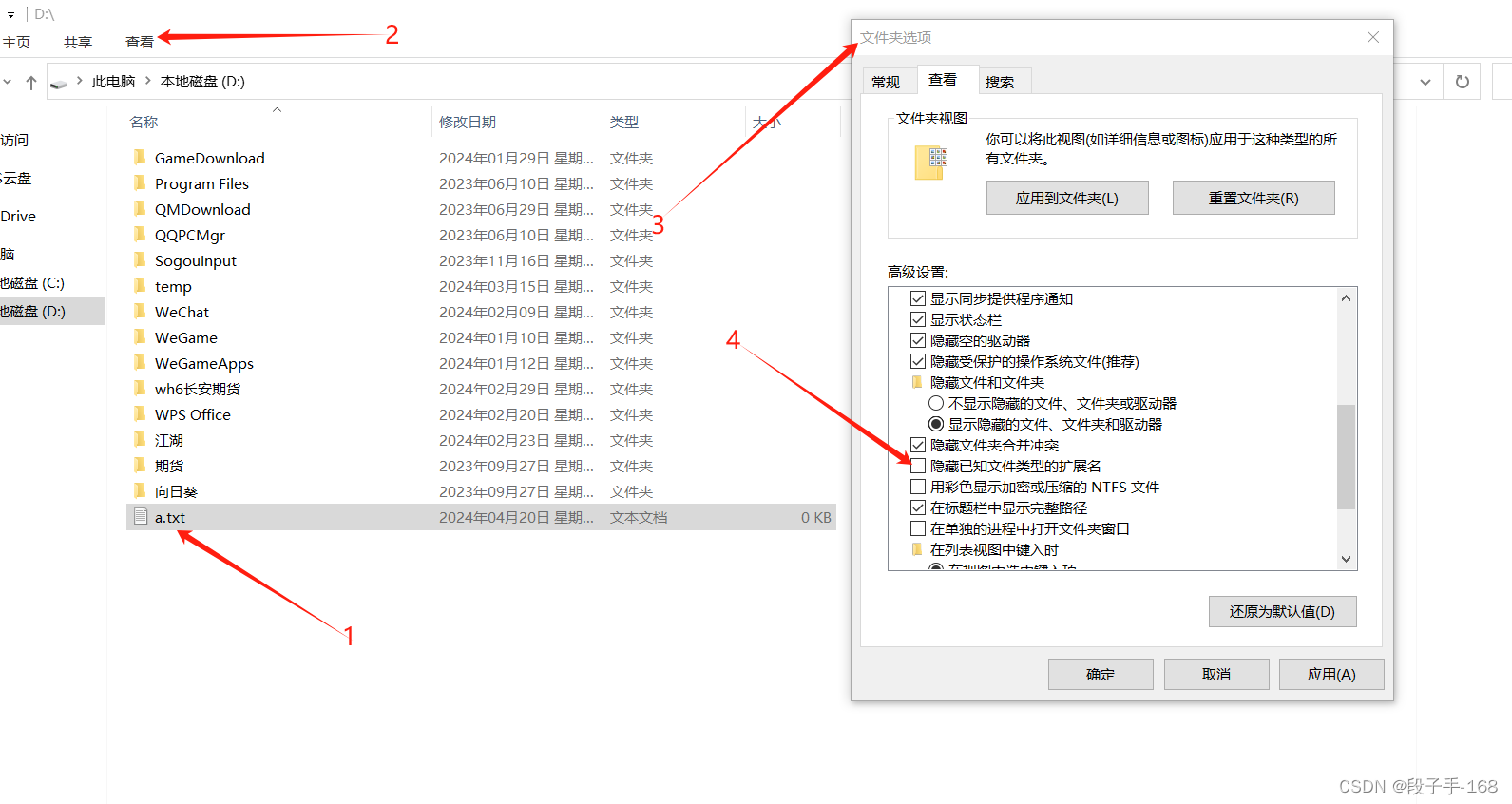




发表评论